Comment créer un funnel de webinaire gratuit ?
Le funnel de webinaire vous aidera à maintenir une relation avec votre audience en faisant la promotion de webinaires. C’est aussi un outil de construction de liste et une opportunité d’interagir avec votre public.
Il existe 2 types de Webinaires que vous pouvez créer dans votre funnel :
- Webinaires gratuits.
- Webinaires payants.
Pour créer un webinaire gratuit, allez dans Funnel de conversion > Créez un funnel.
Créer un funnel de webinaire gratuit
- Sélectionnez Promouvoir un webinaire dans les options.

- Cliquez ensuite sur Créer sous Un webinaire gratuit.

- Vous verrez une fenêtre contextuelle vous demandant un nom du funnel. Saisissez le nom de votre funnel et GetResponse créera automatiquement une nouvelle liste pour celui-ci. Le nom doit comporter au moins 4 caractères. Cliquez sur Enregistrer et continuer. Vous accéderez à la page des paramètres du webinaire.

- Tout d’abord, donnez un titre à votre webinaire. Le titre doit comporter au moins 3 caractères et doit attirer l’attention. N’incluez pas de code HTML ou de mots de fusion.

- Pour définir les paramètres basiques, cliquez sur Ajouter des infos détaillées.

L’URL du webinaire est générée à partir du titre du webinaire, mais vous pouvez la modifier manuellement. Vous pouvez choisir de copier le lien du webinaire et de le partager.
- Choisissez la date et l’heure, mettez le message pour le lobby et définissez la page de remerciement. La page de remerciement s’affichera une fois le webinaire terminé.
- Cliquez sur Enregistrer cette étape, puis sur Modifier les paramètres pour ouvrir les paramètres d’enregistrement et d’inscription.

Vos contacts seront enregistrés dans votre liste de funnel par défaut. Pour assurer un suivi précis des statistiques du funnel, l’inscription à un funnel gratuit est toujours requise. Ce paramètre ne peut pas être modifié.
- Vous pouvez ajouter des champs de consentement au formulaire d’inscription ou décider d’envoyer des rappels aux personnes inscrites.
- Lorsque vous avez terminé avec ces paramètres, cliquez sur Enregistrer cette étape.
- Cliquez sur Créer pour terminer la première partie de la configuration.
Mise en place des étapes du funnel
Après avoir cliqué sur Créer, vous serez transféré sur la page du funnel, où vous devrez suivre les étapes suivantes pour configurer votre funnel.
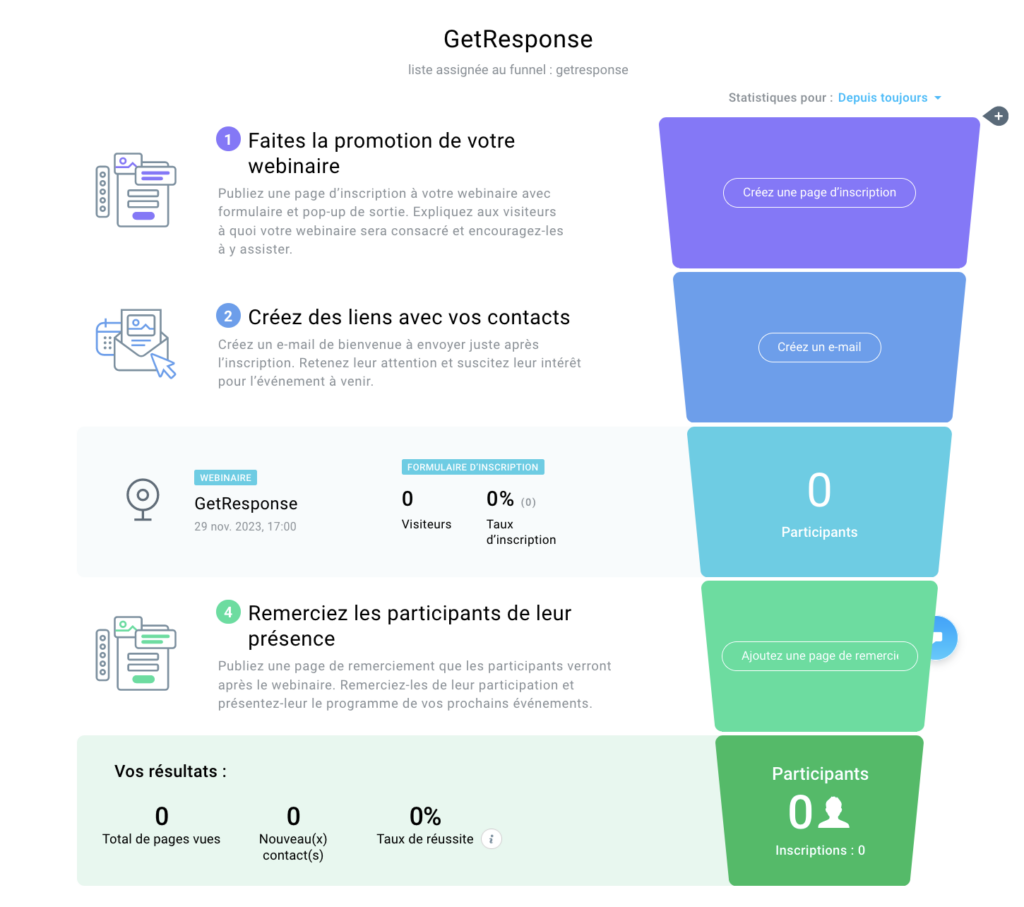
Promouvez votre webinaire
Mettez en place une page de destination du webinaire avec un formulaire et une pop-up de sortie. Faites savoir aux gens quel est le sujet du webinaire et encouragez-les à y participer.
1. Pour collecter de nouveaux prospects, cliquez sur Créer une page d’inscription. Vous accéderez ainsi au créateur de la page de destination.

2. Vous devez sélectionner un modèle. Les modèles sont regroupés par catégories, sélectionnez-en donc un pour les webinaires :
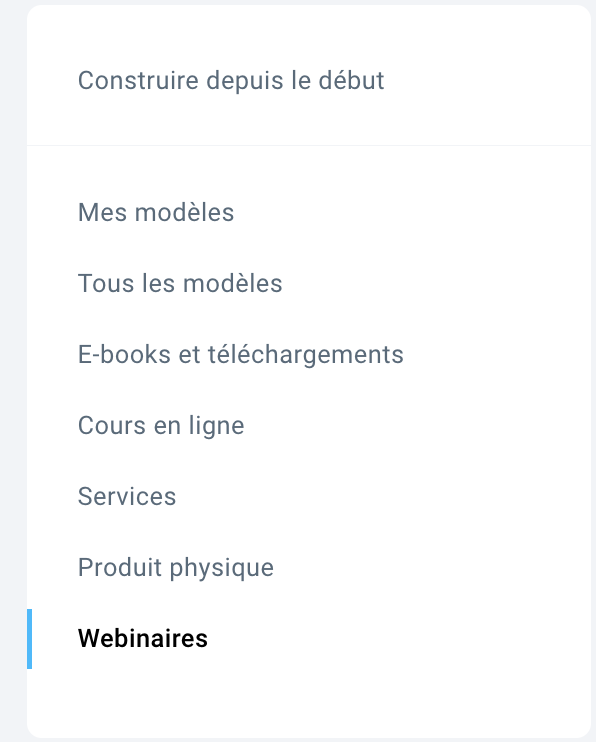
3. Donnez un nom à votre page.
4. Une fois que vous êtes prêt, cliquez sur Étape suivante et vous serez redirigé vers l’éditeur de la page de destination.
5. Ajustez le modèle à vos besoins. Le modèle de la page d’inscription comprendra un formulaire statique et une pop-up de sortie pour recueillir les inscriptions à votre liste. Vous pouvez avoir jusqu’à 10 variantes de la page pour les tests A/B.
6. Lorsque vous êtes satisfait de l’aspect de la page, cliquez sur Étape suivante pour ouvrir les paramètres de la page.
7. Vous pouvez ajuster le nom de votre page, définir sa description, l’URL de la page ainsi que la page de remerciement. Vous pouvez également configurer les statistiques et le remarketing ainsi que le suivi des conversions AdWords.
8. Une fois que vous avez terminé, cliquez sur Publier pour continuer à configurer votre funnel.
Remarque : Après s’être inscrit, votre abonné recevra un e-mail de confirmation de l’inscription au webinaire.
Vous pouvez ajouter d’autres pages, les modifier, les gérer ou les supprimer à partir du menu Actions (ellipse verticale) situé sur le côté.
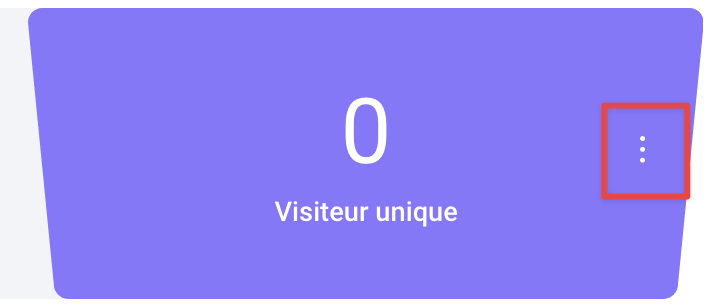
Vous pourrez voir le lien de votre page sous le nom de votre webinaire et ouvrir la page à l’aide de l’icône de prévisualisation.

(facultatif) Mise en place d’une publicité Facebook
Après avoir créé votre première page, vous pouvez créer une publicité Facebook pour celle-ci. Pour ce faire, cliquez sur “Créez une annonce“. Vous serez redirigé vers l’éditeur de publicités.
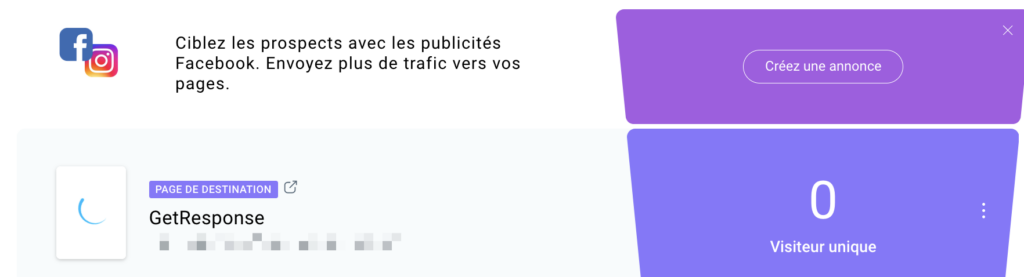
Toutes les annonces liées apparaîtront en haut du funnel. Si les annonces sont actives, nous afficherons le nombre total de clics et la portée.
Remarque : l’annonce sera liée à la première page du funnel et ne pourra pas être modifiée. L’annonce ne peut être créée que pour la première page du funnel.
Pour plus d’informations sur les publicités Facebook, veuillez consulter cette page.
Créez des liens avec vos contacts
Créez un e-mail de bienvenue à envoyer juste après l’inscription. Faites en sorte qu’ils soient intéressés et enthousiastes à l’idée de l’événement à venir.
1. Pour commencer, cliquez sur Créez un e-mail.

2. Vous serez redirigé vers les paramètres de l’auto-répondeur où vous devrez définir le nom de votre message, sa Ligne Objet ainsi que les adresses DE et Répondre à. Vous pouvez également configurer les paramètres de distribution.
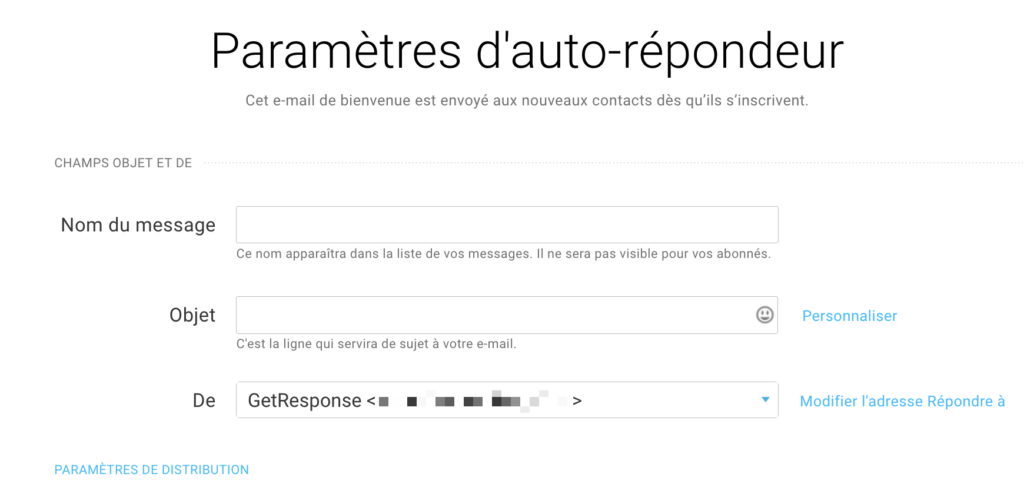
3. Lorsque vous êtes prêt, cliquez sur Étape suivante. Vous pourrez choisir un modèle correspondant à votre modèle de page d’inscription si vous changez la catégorie en Webinaires.
4. Ajustez le modèle de message à vos besoins et cliquez sur Étape suivante pour continuer à construire le funnel.
Remarque : le premier message est configuré pour être envoyé le jour où les personnes s’inscrivent sur votre liste. Vous pouvez le modifier en allant dans Auto-répondeurs. Vous pouvez configurer plusieurs auto-répondeurs. Au total, vous pouvez avoir jusqu’à 64 messages dans le cycle.
Pour gérer les auto-répondeurs, les modifier ou les supprimer, en ajouter d’autres ou afficher les contacts, survolez le menu Actions (ellipse verticale).
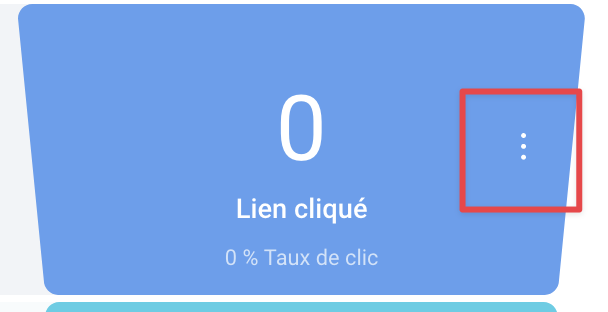
Pour prévisualiser votre message, utilisez l’icône de prévisualisation.
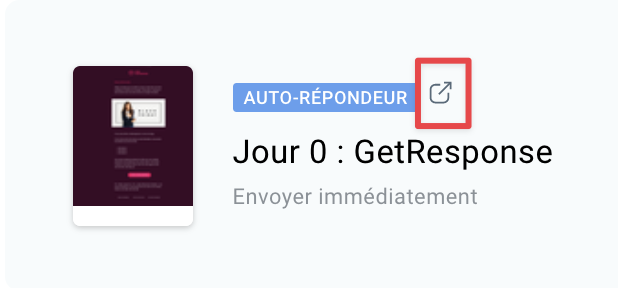
Remerciez les participants de leur présence
Créez une page de remerciement que vos participants verront après le webinaire. Remerciez-les d’avoir participé et informez-les de ce qui les attend.
1. Pour commencer, cliquez sur Ajoutez une page de remerciement.

2. Choisissez un modèle qui correspond à votre choix de modèle précédent.
3. Ajoutez un nom à votre page de remerciement.
4. La page de remerciement est un bon endroit pour résumer brièvement votre webinaire et donner aux participants un moyen de vous contacter. Vous pouvez modifier le modèle en fonction de vos besoins et cliquez sur Étape suivante.
5. Une page permettant de configurer les paramètres de la page de destination s’ouvre. Vous pouvez modifier le nom de votre page, définir sa description et son URL.
6. Vous pouvez également configurer les statistiques et le remarketing ainsi que le suivi des conversions AdWords.
7. Une fois que vous avez terminé, cliquez sur Publier pour terminer la configuration de votre funnel.
Vous pouvez modifier, supprimer et gérer les pages, ainsi qu’en ajouter de nouvelles à l’aide du menu Actions (ellipse verticale).
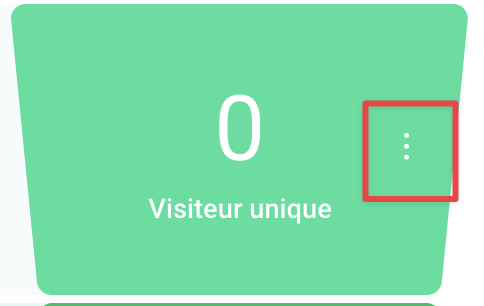
Pour voir l’aperçu de la page, utilisez l’icône d’aperçu.
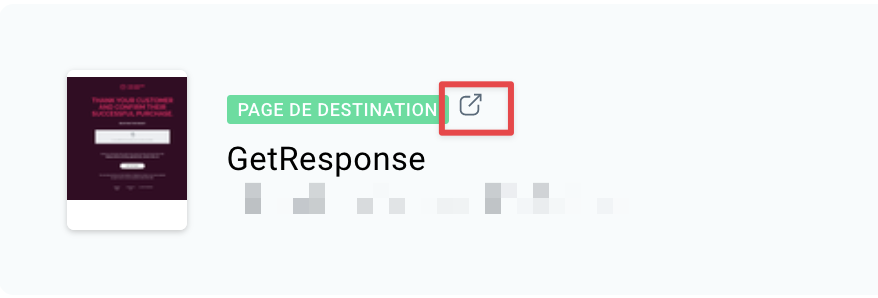
Une fois que tout est mis en place, vous pourrez voir combien de personnes sont passées par le funnel pour rejoindre votre webinaire gratuit.
